投影如何连接电脑显示
当我们需要将电脑上的内容展示到大屏幕上时,投影仪就成了必不可少的设备,而要实现这一目的,首先就需要将电脑与投影仪连接起来。在连接电脑显示与投影仪的过程中,有多种方法可供选择,如使用HDMI线缆、VGA线缆或者通过无线投影等。不同的连接方式适用于不同的场景和设备,因此选择合适的连接方法至关重要。通过正确连接电脑显示和投影仪,我们可以轻松地实现高清晰度的投影效果,为观众带来更好的视听体验。

一、投影仪和笔记本电脑连接
1、使用VGA线将笔记本电脑与投影仪视频接口连接起来,并设置投影仪的信号源为电脑或者RGB。然后投影仪上就会出现笔记本当前播放的内容。
2、点击鼠标右键,打开“屏幕分辨率”选项,然后选择“连接到投影仪”。如果没有,则可能是笔记本电脑与投影仪连接失败,需要检查接口是否松动。
3、桌面会跳出投影仪相关设置选项,选择“复制”,并点击“确定”。
4、设置完成后,一般笔记本电脑的分辨率都会自动适配投影仪,以便输出的画面可以达到效果。
二、投影仪和台式电脑连接
1、台式电脑连接投影仪的方法有两种,一种是投影仪连接电脑显卡接口。再将电脑显示器的VGA线连接到投影仪的输出接口;另一种就是买个1分2的VGA分频器,分频器连接电脑显卡,2个输出,一个连接显示器、一个连接投影仪。
2、中间的步骤与笔记本电脑连接投影仪的1、2、3步是一样的。
3、设置台式电脑的刷新率,与投影仪的保持一致。然后点击投影仪上的“monitor”,这样它上面就有画面显示了。
以上就是投影如何连接电脑显示的全部内容,有需要的用户可以根据小编的步骤进行操作,希望能对大家有所帮助。
- 上一篇: wps文件发给微信好友不能打开什么原因
- 下一篇: 手机怎么样连接蓝牙音箱
投影如何连接电脑显示相关教程
-
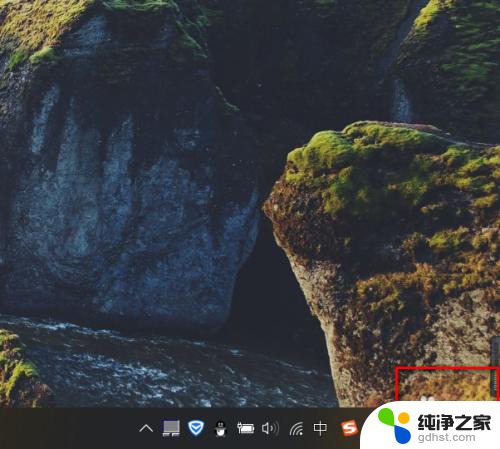 台式电脑如何投影双屏显示
台式电脑如何投影双屏显示2024-02-08
-
 怎么连接投影仪和电脑连接
怎么连接投影仪和电脑连接2024-04-29
-
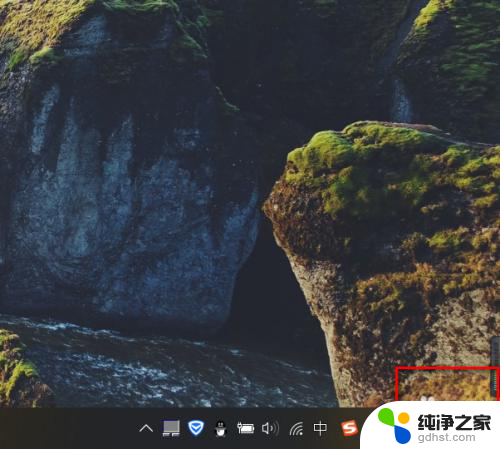 笔记本电脑投影到显示器
笔记本电脑投影到显示器2024-05-03
-
 投影连电脑怎么连接
投影连电脑怎么连接2024-01-15
电脑教程推荐
- 1 怎么设置笔记本电脑锁屏时间
- 2 笔记本怎么连无线蓝牙鼠标
- 3 联想小新pro14进入bios
- 4 怎么设置电脑熄灭屏幕时间
- 5 怎么知道路由器的ip地址
- 6 电脑可以连接网络机顶盒吗
- 7 电脑关机一直卡在正在关机
- 8 电脑设置休眠怎么唤醒
- 9 笔记本电脑保存快捷键
- 10 戴尔笔记本怎么充不进去电